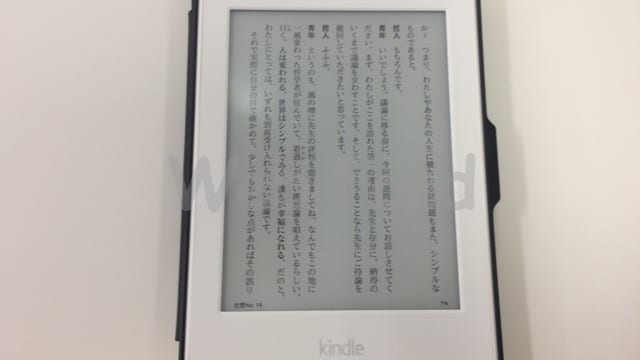Apple Musicを使い始めて約1年半になりました。そろそろ感想を書いてもいいかなと思うので、レビューします。Apple Musicってどうなんだろうと評判が気になるかたの参考になればと思います。またキャッシュバックキャンペーンについてもご紹介します。
もくじ
Appleミュージックを使い始めたきっかけ
ちょうど2年位前に、Apple musicを始めとした音楽配信サービスが開始されたんですよね。他にはAWAやLINEミュージックなどがありますね。
確かに、自分も曲ごとやアルバムごとに買う時代でもないなー、と思っていたり、Youtubeでアップされた音源を聴いてたけどCMの多さにうんざりしていたこともあり、無料体験してみることにしました。
すると、聴きたい作品は感覚的には95%くらいの確率であって、CMも流れないのでとても快適に音楽を楽しめるので、無料体験期間が終わっても続けることにし、今に至るという感じです。
Appleミュージックのダメな点
基本的に良い点は他のサイトでもさんざん語られていると思うので、まずは良くない点を指摘しちゃいますね。
気に入った曲をプレイリストやお気に入りに入れられない
これが致命的に一番ダメな点です。
Appleミュージックでいい曲をみつけたら、たいていまた聴きたいのでプレイリストとかお気に入りに入れておきたいですよね。
もちろんプレイリストに登録する機能はあります。
ただ、iCloudとの連携が必須になります。
じゃぁ、iCloudとの連携をすればいいじゃん、と思うかもしれません。
ですが、iCloudと連携すると困ることがあります。
自分でCDから取り込んだ曲やiTunesストアで買った曲を、全てiCloudにアップロードして管理する必要がでてきます。
それをしないと、自分で取り込んだ曲は、iPhoneなどの端末に入れることができなくなります。
プレイリスト登録機能をとるか、自分で取り込んだ曲を端末に入れるのをとるか、の二者択一をせまられます。
古い貴重なCDの音源などがあり、クラウド上にアップするのは抵抗があり、iCloudとの連携は避けています。
なので、私は後者を選びました。なので、いい曲を見つけたら、わざわざメモ帳にメモしたり、画面キャプチャをとったりとアナログな作業をしいられています。
もしかしたらトリッキーなことをすれば両方をとることができるかもしれません。
以下が参考になりそうです。
【iPhone】AppleMusic利用中にCDをiTunesに取り込んでもiPhoneのライブラリーに追加されない時の対処法
とはいえ、ITは割と得意な方だと思っている自分も、こんな複雑なことはしたくないと思ってしまいます。
そもそも、Appleミュージックの仕組みは複雑過ぎます。
- Appleミュージックを聴く機能
- 自分で取り込んだ曲を聴く機能
- iCloud
の3者が一つのサービス内で、複雑に絡み合っています。
個人的には全部別サービスにしてしまえばシンプルで使いやすくなるのにな、と思います。
Appleの昔からの良さはシンプルさだと思っていたのですが、このサービスは複雑ですね。
今は亡き創業者スティーブ・ジョブズがこれを使ったら激怒するのではないでしょうか。(笑)
スポンサーリンク
画面のボタンが何を意味しているのかさっぱりわからない
AppleミュージックのUI(画面のボタンなど)ははっきりいってわかりづらいです。
以下のそれぞれのボタン、ひとつひとつ何を意味しているか分かりますか?
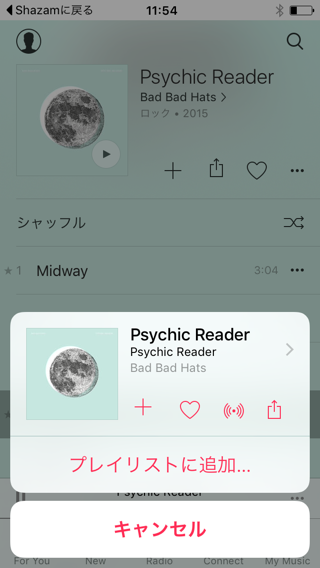
これらの使い方は、使ったり調べたりしながら、徐々に慣れていく感じです。
検索精度が悪い
気になるアーティストがいれば、Appleミュージックの検索で探して聴くのですが、この検索精度が悪すぎます。
どういうことかというと、かなり正確なアーティスト名を入力しないとヒットしないんです。
Google検索であればちょっと間違っていても、ヒットさせてくれますよね。
例えば、以下は正しくは「リヴァースクオモ」なのですが、間違えて「リーヴァスクオモ」と検索してもちゃんとヒットしています。
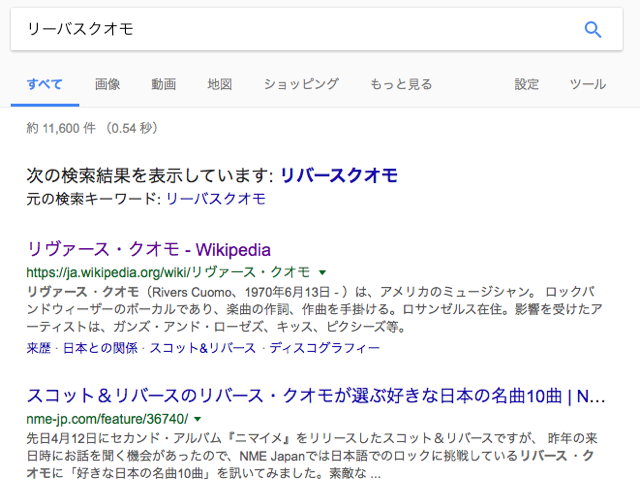
しかし、これがAppleミュージックだと、以下のように表示してくれません。
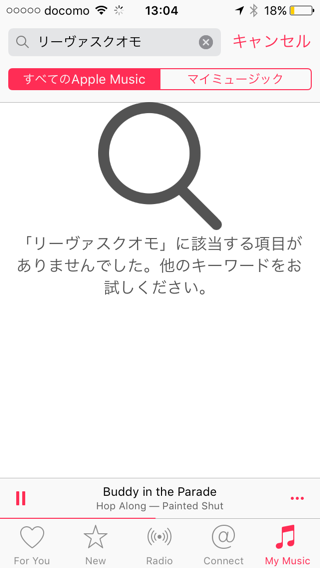
以下のように「リヴァースクオモ」と正しいアーティスト名にしないとダメです。
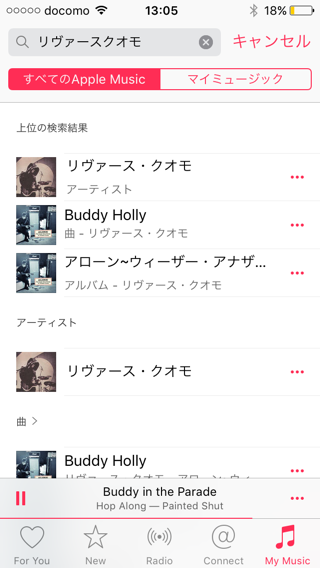
未知の音楽開拓にはそんなに役立たない
Siriなどの人工知能と連携するから、自分に合う未知な音楽をガンガン見つけられるのかなぁ、と期待していたのですが、その点はいまいちでした。
最初に好きなジャンルやアーティストを選ばされ、そこで「For You」という機能で、おすすめの曲を表示してくれます。
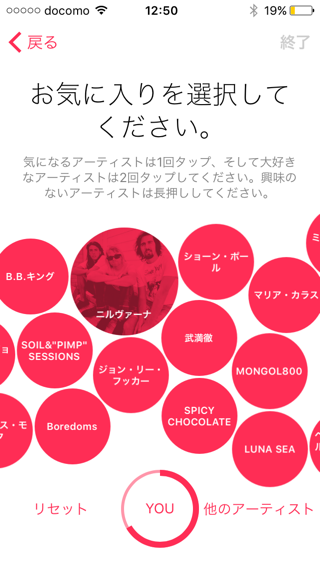
でも表示されたアーティストや曲は、もう知ってるよ!といいたくなるラインナップばかり。
単純に先ほど選んだアーティストと同じジャンルにカテゴライズされているアーティストを出しているだけとしか思えません。
今時の人工知能であれば、データが集まればもっと良いおすすめをしてくれるのかな、と思ってたくさん使いました。
しかし、何ヶ月使っても、「For You」に表示されるアーティストは自分にとってはありきたりなラインナップばかり。
なので、未知の音楽開拓は、今まで通り友人におすすめを聴いたり、Shazam(後述します)を利用しています。
コメント機能がない
YouTubeって動画ごとに掲示板があって自由にコメントできますよね。人気の動画についてみんなでワイワイ盛り上がる感じが好きです。
音楽でもそんなコメント機能があったら楽しいなぁと思うんですが、そういう機能がありません。
AppleらしいといえばAppleらしいですが。
スポンサーリンク
いつの間にかラインナップから消えて聴けなくなることがある
もともとApple Musicのラインナップに有り、プレイリストに入れていても、どこかのタイミングでラインナップから消えることがあります。そのような曲は、プレイリスト上では次のように字が薄く表示されます。(上述したように私はプレイリストを使っていないので以下は知人の画面です。)
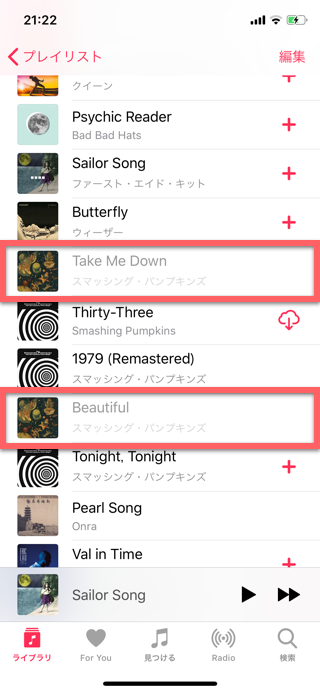
これをタップすると以下のように聴くことができません。
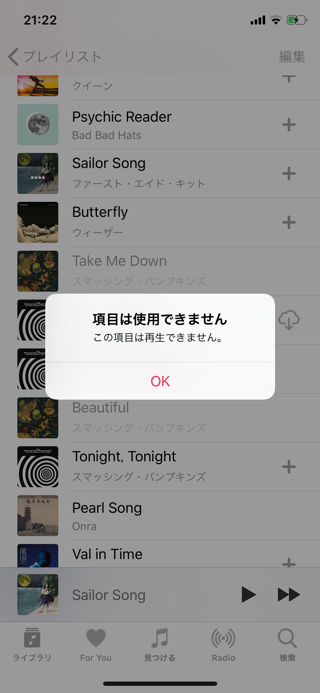
アーティスト単位で消える場合やアルバム単位で消える場合など、色々なパターンがあるようです。理由は色々考えられますが、おそらくレコード会社の思惑など大人の事情が多そうです。
ちなみに、逮捕されたピエール瀧さんが所属する電気グルーヴの曲も消えてしまいました。
会社からの帰り、電気グルーヴのアルバムを聴きながらいいなぁこれ今日のワークアウトの時聴こうと思っていた。
1時間後、ジムでApple Musicをonしたら、さっきまで聴いていたアルバムその他殆どの電気グルーヴの曲が削除されていた。寂しさと同時に恐怖を感じた… pic.twitter.com/Pfn6FvuNzZ— ティー飲み野郎 (@tamechibi) 2019年3月14日
CDや音源ダウンロードなどで購入していれば、音源は基本的に永遠に自分のものになります。しかし、Apple Musicなどのサブスクリプションのサービスだと、このようなことが起きてしまいますね。
無料体験期間中に解約しないと課金が開始される
当たり前ですが、3か月間の無料体験期間中に解約しないと自動的に課金が開始されてしまいます。
無料体験だけのつもりが、忘れてしまってうっかり課金されてしまったというケースは非常に多いです。わざわざプッシュ通知やメールで教えてくれるというような親切なことはしてくれません。
解約方法自体は簡単で、次の記事がわかりやすいです。
あとはこれを忘れずにやる必要がありますが、おすすめは課金が開始される日付を紙に書いていつも見える場所に貼っておくことです。私は冷蔵庫に貼っています。

Appleミュージックの良い点
曲数は膨大で聴きたいのはだいたいある
約3000万曲あるので、聴きたいと思った曲はだいたいありますね。
洋楽はもちろん日本の曲もちゃんとあります。びっくりしたのは80年代のアイドルの曲なんかもちゃんとありますね。かなりマニアックなものにも対応しています。
あと、好きなアーティストでCD全部持っているよ、と思っていても、意外なライブ音源やB面集を発見できたりするのも楽しいです。
それでも検索して20回に1回くらい無い曲もあります。どういう作品が無いかという法則はちょっとわかりませんね。かなりランダムな感じです。
スポンサーリンク
Shazam×ステーションで未知の音楽開拓がいい感じ
先ほどAppleミュージックは未知の音楽開拓には役に立たないと言いましたが、外部アプリを使って一工夫すると役にたつようにすることができます。
Shazamというのは、スマホアプリなんですが、街中でかかっている曲を、アプリに聴かせると、アーティストと曲名を割り出してくれるというものです。
Shazam - 音楽認識 - Shazam Entertainment Ltd.
自分は未知の音楽開拓で本当にお世話になっているアプリです。
洋服屋さん、バー、クラブなんかで、いいなと思った曲はShazamでアーティスト名と曲名をチェックします。
ShazamからAppleミュージックの連携が秀逸で、見つけた曲の下のボタンを押せば、Appleミュージックが起動してその曲をかけてくれます。
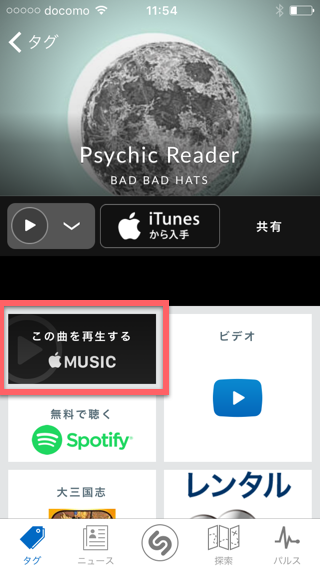
そして、Appleミュージックのステーション機能を使うと、それに似た曲をエンドレスで流してくれます。
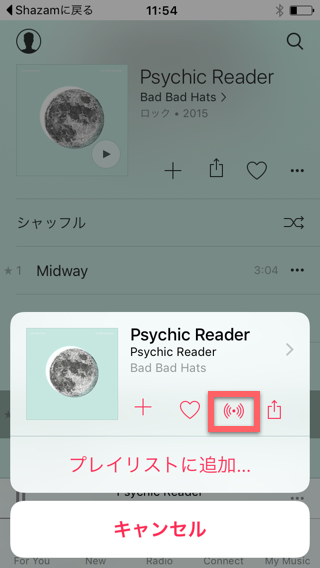
この方法で、自分は素晴らしい音楽にたくさん出会うことができました。
プチリリで歌詞を見ながらカラオケ気分
Appleミュージックで聴いている曲の歌詞が見れたら最高なのになぁ、と思っていました。
Appleミュージックには歌詞を表示する機能があります。(曲によっては表示されないものもあります)
再生している画面で少し下にスクロールすると「歌詞」という文字があり、その右に「表示」という文字があります。
その「表示」を押すと下のように歌詞が表示されます。
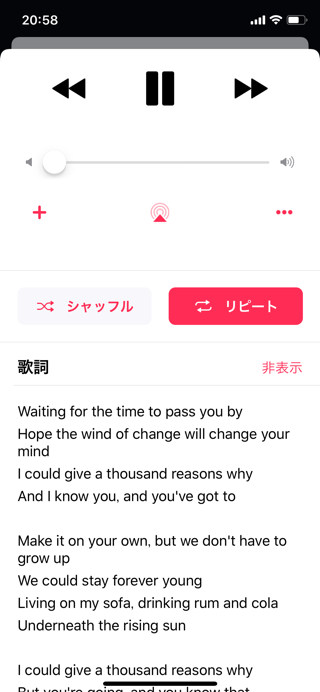
ただ、この機能は単純に歌詞を表示するだけなので、カラオケのように今どの部分を歌っているのかはわかりません。
ですが、別アプリ「プチリリ」を使えば、今どこを歌っているのかわかります。
プチリリは今スマホでかかっている曲の歌詞を表示してくれるアプリなのですが、下のようにちょうど流れている部分の色を変えてくれるのでカラオケみたいです。
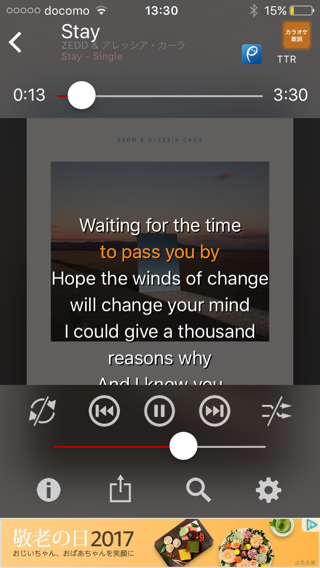
洋楽を使って英語の勉強にも最適だと思いますね。もちろん日本語の曲でも使えます。
思ったほどパケットは消費しない
ストリーミングサービスなので、スマホのパケット消費がすごいのでは?と心配していました。
ですが、自分は格安SIMの月々3Gのプランですが、全然問題なく使えています。
もちろん、自宅や職場ではWi-Fiを使うようにしています。
外を出歩く時もAppleミュージックを聴いていますが、最近聴いた曲を聴く場合は、どうやらキャッシュに保存されているようで新たにストリーミングするようではないらしく、ほとんどパケットを消費しません。
なので、
- 外を出歩く時 ⇒ よく聴く曲
- 自宅や職場 ⇒ 未知の音楽開拓
のように使い分けておけば、3Gのプランでも全然問題ないです。
ワイヤレスイヤホンAirPodsから操作が自由自在
ワイヤレスイヤホンを使って、iPhoneを持たずに家の中でAppleミュージックを楽しむことができます。
ワイヤレスイヤホンは外でも当然使えますが、家の中で価値を発揮すると思っています。通常のスピーカーだと、掃除機をかけたり、電動歯ブラシで歯を磨いている時は、聴こえなくなってしまいますが、ワイヤレスイヤホンだとスマホを手に持っていなくても、聴くことが可能です。
通常の有線のイヤホンでiPhoneをポケットに入れながら聴けばいいと思うかもしれませんが、iPhoneって割と重いので、持たずに聴けるのに慣れると戻れなくなります。私はこれで家事が楽しくなりました。
Apple製のワイヤレスイヤホンAirPodsだと、Appleミュージックがさらに楽しめます。
「Hey Siri」に対応しているので、歩行中にiPhoneをカバンの中にしまっていても、声だけでSiriを起動できます。
「30秒戻して」
「次の曲に」
「音量上げて」
「プレイリスト〇〇かけて」
など自由自在に声だけで操作できます。
これは、iPhone、Apple Music、AirPodsというApple製で揃えているからこそできることです。
AirPodsのレビューは以下が詳しいです。
AirPods第2世代辛口レビューと評価!1や他との違い!最安値通販も!
ちなみに、同じ音楽サブスクリプションサービスのSpotifyなども、Siriショートカットを使えばSiriから色々な操作ができるようになるようですが、ちょっと初心者には設定が難しいかもしれません。
もちろん、サードパーティのワイヤレスイヤホンでも十分楽しめます。ただ、Hey Siriには対応していないので、Siriを使いたいなら手でボタンを押してSiriを起動する必要があります。
次のイヤホンは、音質はとても良いですし、AirPodsには無い外部音取り込み機能があります。ランニングする際、周囲の音が聴こえないと危ないので、ランニングする時はとても安心感があります。
レビュー記事も書きました。

スポンサーリンク
まとめ
Appleミュージックの良い点だけでなく、イマイチな点も理解した上で検討していただければと思います。
まぁ、Appleにしては気が利かなくて使いにくい部分も多いサービスなので、全員にはおすすめできません。
ただ、Shazamやプチリリを一緒に使い、慣れてくれば本当に素晴らしい音楽体験が待っているのは間違いないです。
下のボタンからすぐに3ヶ月間無料体験ができるので、実際に試してみるのがいいかと思います。
お得に申し込みたい方は以下をご覧ください。
無料体験するだけで最大770円キャッシュバックって?
ハピタスっていうポイントサイトはご存知ですか?
芸人のゆりやんレトリィバァさんのCMで最近知られてきていますね。
ハピタスを経由して、色々なサービスの申込や商品の購入をすると、ポイントがもらえます。1ポイント1円で、現金、ギフト券、電子マネーなどに交換できます。
最近Apple Musicもハピタスに対応しました。
Apple Musicは最初の3か月間は無料体験できるのですが、その無料体験申込でもらえるポイントは1か月分の料金の50%です。さらに、下のボタンからハピタスに新規登録すると30ptもらえるので、合わせて、
| プラン | 月額 | キャッシュ バック ポイント |
|---|---|---|
| 学生プラン | 480円 | 270pt |
| 個人プラン | 980円 | 520pt |
| ファミリープラン | 1,480円 | 770pt |
もらえるということです。
無料期間中に解約してしまってもポイントはもらえます。なので、3か月無料で使える上に最大770円がキャッシュバックされるということです。
ハピタスは下のような大手ショッピングサイトに対応しているので、ネットでお買い物をよくする方は登録しておいて損はないです。(還元率は変動します)
| サイト名 | ポイント 還元率 |
|---|---|
| 楽天市場 | 1% |
| ヤフオク | 1% |
| Yahoo!ショッピング | 1% |
| 楽天ブックス | 3% |
| LOHACO | 1.5% |
| じゃらん | 2.5% |
| ビックカメラ.com | 2.7% |
| ユニクロ | 0.6% |
| GU(ジーユー) | 3% |
| nissen | 3% |
Apple Musicは初回の申込時だけですが、上のようなショッピングサイトだとお買い物するごとにハピタスを経由すれば毎回還元されます。このポイントは、各ショッピングサイトで貯まるポイントとは別にもらえます。例えば、楽天の場合、楽天カードで買い物をすれば、通常3%のポイントがつきますが、ハピタスの1%がつけば、合計4%になります。ポイントの二重取りができるということです。
この数パーセントでも長期でみると地味に大きな金額になりますが、Apple Musicの還元率は50%と破格です。ただ、気まぐれのApple社のことだから、このキャンペーンがいつ終わるかわかりません。
ポイントのもらい方を説明します。下のボタンから登録します。
登録は住所や名前などの面倒な入力は求められないので、のろまな私でも5分で終わりましたが、一手間かかると言えばかかるので、すぐにでも音楽を聴き始めたいならここから次の章に飛んじゃってください。まぁ、5分で最大770円もらえるのはすごいコスパですが。。。
登録方法は次の記事を参考にしてください。
登録したら、できるだけ早めにハピタス経由でApple Musicの無料体験の申し込みをしましょう。ハピタスに登録をしたのはいいものの、しばらく時間が経ってしまい、ハピタスを経由するのを忘れて普通にApple Musicに申し込んでしまう方が多いです。そうするとキャッシュバックがもらえません。
まず検索画面を開きます。
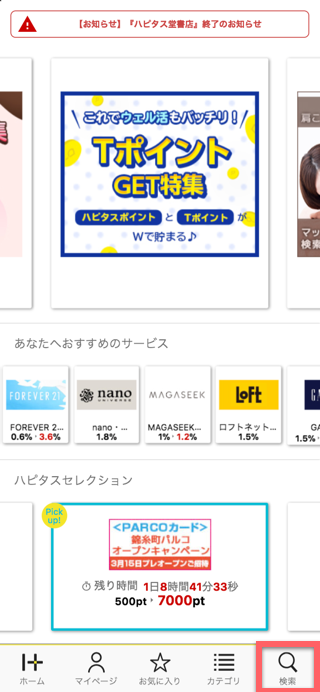
“apple music”と入力し、検索します。
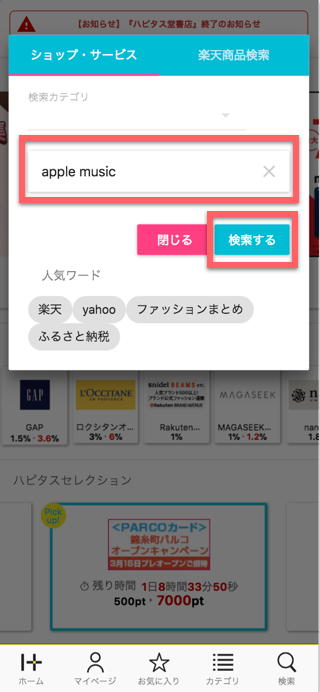
検索されたApple Musicを押します。
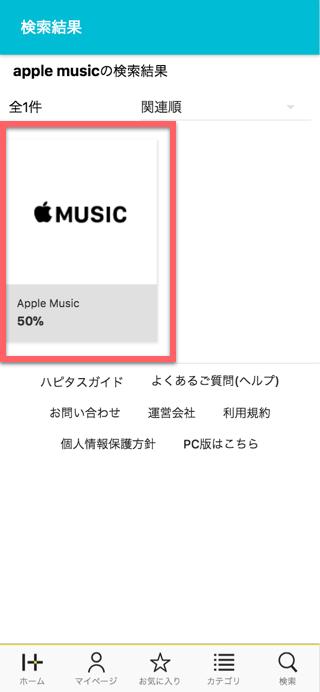
“ポイントを貯める”を押すと、Apple Musicが開くので通常通り申込をします。
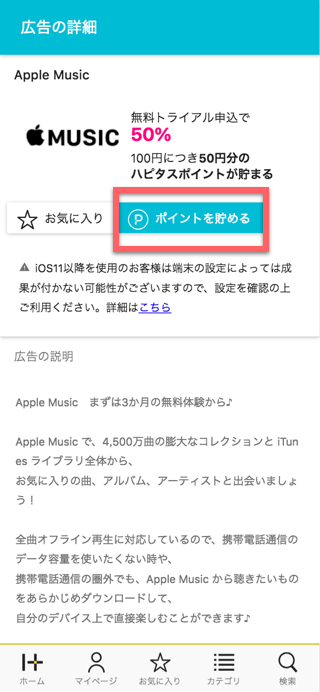
これで、申込の14日後に最大770円分のポイントが付与されます。その後、もし無料期間中に解約してもポイントはそのままもらえます。
さいごに
いかがでしたでしょうか。
Apple Musicの良い点、悪い点を理解した上でご検討ください。ハピタスが面倒だという方は、このボタンから申し込めばすぐに利用開始できます。
ちなみに、Appleミュージックは音楽の聴き放題サービスですが、最近は多くの〇〇放題サービスが出ています。
雑誌の読み放題サービスというのもあるのですが、月々380円で市販のほとんどの雑誌が読み放題になる楽天マガジンを使い始めて生活や仕事が大きく変わりました。
今なら期間限定で31日間無料で試せて、試すだけで200円分の楽天ポイントがもらえちゃいます。
レビュー記事も書きました。

また、音声関連でいうと、オーディオブック聴き放題サービスというものがあります。
小説やビジネス書など、隙間時間で聴くのに便利なサービスです。有名なところでいうとaudiobook.jpというのがあります。
Amazonのオーディオブックサービスなんかよりもずっとラインナップが豊富です。
今なら期間限定で30日間無料で試せますね。
レビュー記事も書きました。